ถ้าคุณต้องการปรับเปลี่ยนขนาดหน้าของสิ่งพิมพ์ปัจจุบันของคุณ คุณสามารถใช้ตัวเลือกในกล่องโต้ตอบ ตั้งค่าหน้ากระดาษ ใน Publisher
หมายเหตุ: ถ้าคุณกำลังสร้างขนาดหน้ากระดาษสำหรับประเภทสิ่งพิมพ์ที่ Publisher ไม่มี คุณจะได้ผลลัพธ์ที่ดีที่สุดโดยเริ่มต้นด้วยประเภทสิ่งพิมพ์ที่มีขนาดใกล้เคียงกัน แล้วจึงสร้างขนาดหน้ากระดาษที่มีขนาดของตั๋วที่คุณต้องการ ตัวอย่างเช่น เมื่อต้องการสร้างตั๋วขนาด 2 คูณ 4 นิ้ว โดยเริ่มต้นด้วยนามบัตร
ตั้งค่าหน้า
-
บนแท็บ ออกแบบหน้า ให้คลิกตัวเปิดใช้กล่องโต้ตอบตั้งค่าหน้ากระดาษ
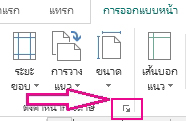
-
ใส่ความกว้างและความสูงของหน้า
หมายเหตุ: เมื่อต้องการสร้างขนาดหน้าแบบกำหนดเองที่สามารถนำกลับมาใช้ได้ ให้ใช้กล่องข้อความ สร้างขนาดหน้าใหม่ ที่อยู่ในปุ่ม ขนาด บนแท็บ Ribbon ออกแบบหน้า
ตั้งค่าเส้นบอกแนวระยะขอบ
เส้นบอกแนวระยะขอบจะกำหนดขนาดพื้นที่ระหว่างขอบของหน้าในสิ่งพิมพ์ของคุณและตำและรูปภาพบนหน้า
-
บนแท็บ ออกแบบหน้า ให้คลิกตัวเปิดใช้กล่องโต้ตอบตั้งค่าหน้ากระดาษ
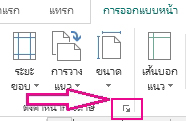
หมายเหตุ: เครื่องพิมพ์ของคุณจะจำกัดพื้นที่ของแผ่นกระดาษที่สามารถพิมพ์ได้ เครื่องพิมพ์ส่วนใหญ่จะไม่พิมพ์ถึงขอบกระดาษ ไม่ว่าคุณจะตั้งค่าความกว้างของระยะขอบไว้เท่าใดก็ตาม เมื่อคุณตั้งค่าระยะขอบและสร้างหน้ากระดาษ คุณต้องตรวจสอบให้แน่ใจว่าเนื้อหาที่คุณต้องการพิมพ์ยังคงอยู่ภายในพื้นที่ที่สามารถพิมพ์ได้สำหรับเครื่องพิมพ์ที่คุณระบุ
-
ใส่ระยะห่างที่คุณต้องการทางด้านบน ด้านซ้าย ด้านขวา และด้านล่างของสิ่งพิมพ์
ส่วนใดๆ ของสิ่งพิมพ์ที่อยู่นอกขนาดหน้ากระดาษจะไม่ถูกพิมพ์
ชนิดเค้าโครง
หนึ่งหน้าต่อแผ่น ตัวเลือกนี้จะพิมพ์สิ่งพิมพ์ของคุณหนึ่งหน้าบนกระดาษหนึ่งแผ่น หน้าต่าง แสดงตัวอย่าง จะแสดงให้คุณเห็นว่าหน้าพอดีกับแผ่นกระดาษเพียงใด
สมุดขนาดเล็ก ตัวเลือกนี้จะตั้งค่าสิ่งพิมพ์ของคุณเป็นการออกแบบสมุดขนาดเล็ก ป้ายชื่อเส้นบอกแนวระยะขอบจะเปลี่ยนแปลงโดย ซ้าย กลายเป็น ภายนอก และ ขวา กลายเป็น ภายใน เพื่อแสดงตำแหน่งของป้ายชื่อในสมุดขนาดเล็ก โดยทั่วไปแล้ว สมุดขนาดเล็กมักจะถูกพิมพ์ลงบนแผ่นกระดาษที่จะนำมาพับเพื่อสร้างสมุดขนาดเล็กนั่นเอง
อีเมล ตัวเลือกนี้จะตั้งค่าการออกแบบหน้าของสิ่งพิมพ์ของคุณสำหรับอีเมล
ซองจดหมาย ตัวเลือกนี้จะตั้งค่าสิ่งพิมพ์ของคุณสำหรับซองจดหมายมาตรฐานขนาด 9.5 คูณ 4.125 นิ้ว คุณสามารถเปลี่ยนขนาดเหล่านี้ได้โดยใช้การตั้งค่า ความกว้าง และ ความสูง ในส่วน หน้า ของกล่องโต้ตอบนี้
บัตรพับ ชนิดเค้าโครงนี้ใช้สำหรับการสร้างบัตรอวยพร โดยการพิมพ์หลายหน้าในหนึ่งแผ่น แล้วพับแผ่นกระดาษนั้นเพื่อสร้างบัตร ถ้าคุณเลือกเค้าโครง บัตรพับ ตัวเลือกการพับกระดาษจะแสดงขึ้น ให้เลือกตัวเลือกในรายการเพื่อระบุวิธีที่คุณจะพับสิ่งพิมพ์ของคุณดังนี้
-
1/4 หน้า พับด้านข้าง พิมพ์หน้ากระดาษแต่ละหน้าของสิ่งพิมพ์ของคุณลงในแผ่นกระดาษเดียวกัน บัตรที่เสร็จแล้วจะมีการพับตามแนวด้านใดด้านหนึ่ง
-
1/4 หน้า พับด้านบน พิมพ์หน้ากระดาษแต่ละหน้าของสิ่งพิมพ์ของคุณลงในแผ่นกระดาษเดียวกัน บัตรที่เสร็จแล้วจะมีการพับตามแนวด้านบน
-
ครึ่งหน้า พับด้านข้าง พิมพ์สิ่งพิมพ์สองหน้าในแนวตั้งบนด้านเดียวกันของแผ่นกระดาษ
-
ครึ่งหน้า พับด้านบน พิมพ์สิ่งพิมพ์สองหน้าในแนวนอนบนด้านเดียวกันของแผ่นกระดาษ
หลายหน้าต่อแผ่น ตัวเลือกนี้จะพิมพ์บนกระดาษแต่ละแผ่นมากกว่าหนึ่งหน้า ถ้าคุณเลือกชนิดเค้าโครงเป็น หลายหน้าต่อแผ่น ตัวเลือกแผ่นกระดาษเป้าหมายจะแสดงขึ้น
ตัวเลือกอื่นๆ
-
ขนาดกระดาษเป้าหมาย คลิกตัวเลือกใดตัวเลือกหนึ่งต่อไปนี้ จดหมาย หรือ A4 ถ้าคุณต้องการพิมพ์บนขนาดกระดาษอื่น ให้เลือก กำหนดเอง แล้วใส่ขนาดต่อไปนี้
-
ความกว้างกระดาษ ใส่ความกว้างของแผ่นกระดาษ
-
ความสูงกระดาษ ใส่ความสูงของแผ่นกระดาษ
-
-
ระยะขอบด้านข้าง ใส่ระยะห่างระหว่างกลุ่มของสำเนาหลายชุดกับขอบซ้ายและขวาของแผ่นกระดาษ
-
ระยะขอบบน ใส่ระยะห่างระหว่างกลุ่มของสำเนาหลายชุดกับขอบบนของแผ่นกระดาษ
-
ช่องว่างแนวนอน ใส่ระยะห่างระหว่างคอลัมน์ของสำเนาหลายชุด ตัวอย่างเช่น ถ้านามบัตรของคุณมีสองคอลัมน์ การเปลี่ยนตัวเลือกนี้จะเปลี่ยนระยะห่างระหว่างคอลัมน์
-
ช่องว่างแนวตั้ง ใส่ระยะห่างระหว่างแต่ละแถวของสำเนาหลายชุด ตัวอย่างเช่น ถ้านามบัตรของคุณมีสี่แถว ช่องว่างแนวนอนระหว่างแถวของนามบัตรจะเปลี่ยนแปลง
แสดงตัวอย่าง
หน้าต่าง แสดงตัวอย่าง จะแสดงชนิดเค้าโครงและระยะขอบใดๆ ที่คุณเลือก ขนาดโดยรวมจะแสดงเป็นเส้นสีดำภายในสี่เหลี่ยมผืนผ้าสีขาว และเส้นบอกแนวระยะขอบจะแสดงเป็นเส้นประสีฟ้าภายในเส้นบอกขนาดแผ่นกระดาษ
ใช้ตัวเลือกในกล่องโต้ตอบนี้เพื่อเลือกขนาดหน้ากระดาษหรือสร้างขนาดกระดาษแบบปรับแต่งเองให้กับสิ่งพิมพ์ของคุณ เมื่อคุณเลือกเทมเพลตการออกแบบ เช่น ลูกศรหรือแถบสี การออกแบบจะวางซ้อนกับขนาดหน้ากระดาษ
คุณยังสามารถสร้างขนาดหน้ากระดาษแบบปรับแต่งเองได้โดยการคลิกสร้างขนาดหน้ากระดาษแบบปรับแต่งเอง และคุณสามารถตั้งชื่อขนาดหน้ากระดาษใหม่เพื่อให้คุณสามารถค้นหาได้ง่าย
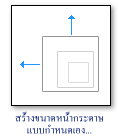
หมายเหตุ: คุณอาจไม่สามารถพิมพ์ขนาดหน้ากระดาษทั้งหมดที่พร้อมใช้งานใน Publisher ได้ ทั้งนี้ขึ้นอยู่กับการตั้งค่าเครื่องพิมพ์ของคุณ
ขนาดหน้าเปล่า ไม่ว่าคุณจะสร้างสิ่งพิมพ์ชนิดใด Publisher จะแสดงประเภทชนิดสิ่งพิมพ์ทั้งหมดที่พร้อมใช้งาน ตัวอย่างเช่น มาตรฐาน โฆษณา นามบัตร อีเมล ป้ายชื่อสื่อ และเว็บไซต์ เลื่อนเพื่อค้นหาประเภทที่คุณต้องการ แล้วคลิกไอคอนของขนาดหน้ากระดาษที่คุณต้องการ
ถ้าคุณไม่เห็นขนาดที่คุณต้องการ ให้คลิก สร้างขนาดหน้ากระดาษแบบเอง เพื่อเปิดกล่องโต้ตอบ ขนาดหน้ากระดาษแบบเอง
หน้า
ความกว้าง ใส่ความกว้างของกระดาษที่คุณต้องการพิมพ์
ความสูง ใส่ความสูงของกระดาษที่คุณต้องการพิมพ์
หมายเหตุ: เครื่องพิมพ์ของคุณจํากัดพื้นที่ของแผ่นกระดาษที่สามารถพิมพ์ได้ เครื่องพิมพ์ที่แตกต่างกันมีพื้นที่ที่ไม่สามารถพิมพ์ได้แตกต่างกันที่ขอบของกระดาษ ไม่สามารถพิมพ์พื้นที่เหล่านี้โดยไม่เกี่ยวกับความกว้างที่คุณตั้งค่าระยะขอบของคุณ
เส้นบอกแนวระยะขอบ
-
ด้านบน ใส่ระยะห่างที่คุณต้องการระหว่างขอบบนของกระดาษและเนื้อหาสิ่งพิมพ์
-
ซ้าย ใส่ระยะห่างที่คุณต้องการระหว่างขอบซ้ายของกระดาษและเนื้อหาสิ่งพิมพ์
-
ด้านล่าง ใส่ระยะห่างที่คุณต้องการระหว่างขอบล่างของกระดาษและเนื้อหาสิ่งพิมพ์
-
ขวา ใส่ระยะห่างที่คุณต้องการระหว่างขอบขวาของกระดาษและเนื้อหาสิ่งพิมพ์
หมายเหตุ: ถ้าคุณลดระยะขอบของสิ่งพิมพ์เพื่อเพิ่มพื้นที่บนหน้ากระดาษ คุณอาจต้องการย้ายวัตถุไปยังพื้นที่ที่เพิ่ม แม้ว่าคุณจะเปลี่ยนระยะขอบแล้ว คุณต้องตรวจสอบให้แน่ใจว่าวัตถุที่คุณต้องการพิมพ์ยังคงอยู่ภายในพื้นที่ที่สามารถพิมพ์ได้ของเครื่องพิมพ์เฉพาะของคุณ
ขั้นสูง
คลิกขั้นสูงเพื่อเปิดกล่องโต้ตอบขนาดหน้ากระดาษแบบเอง










